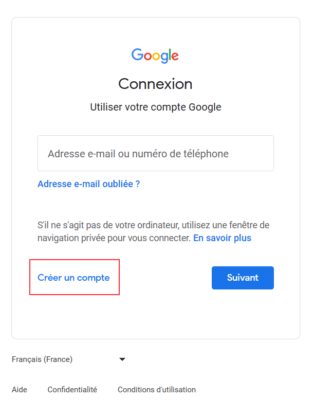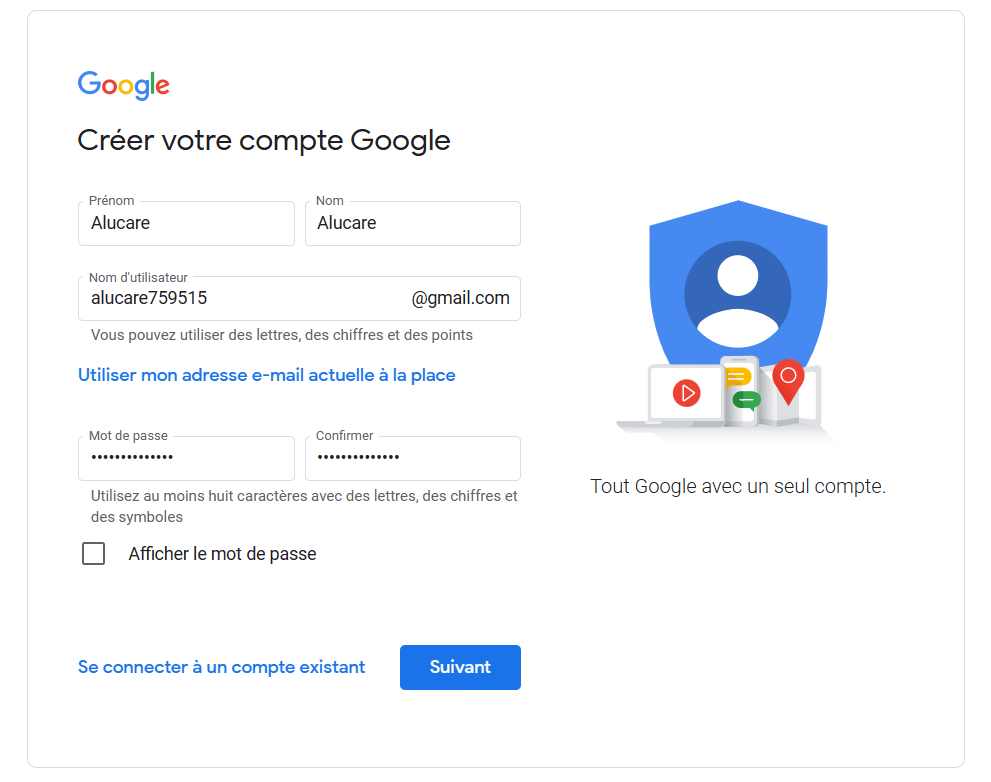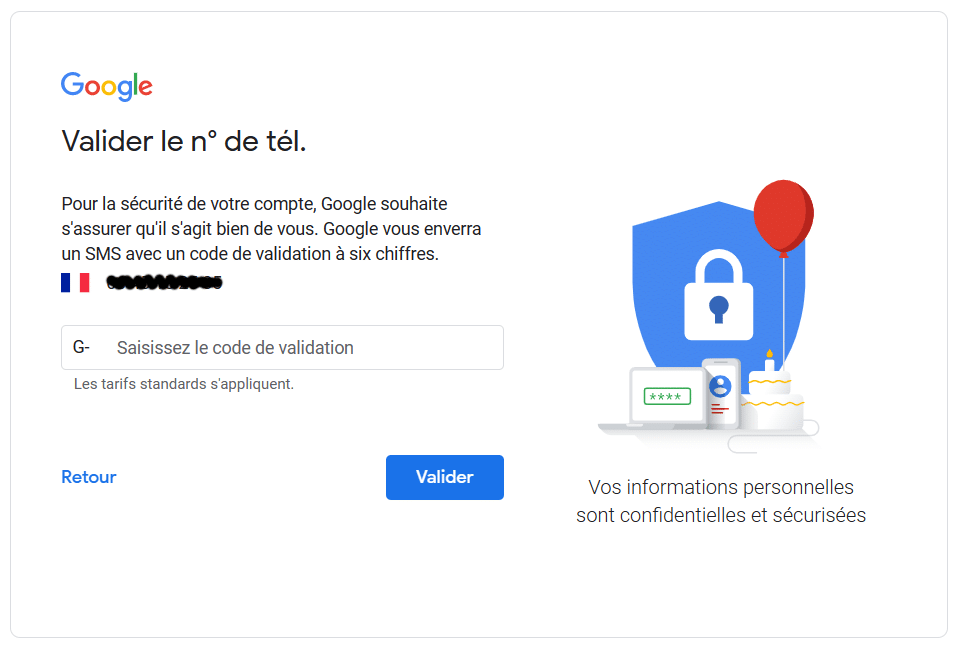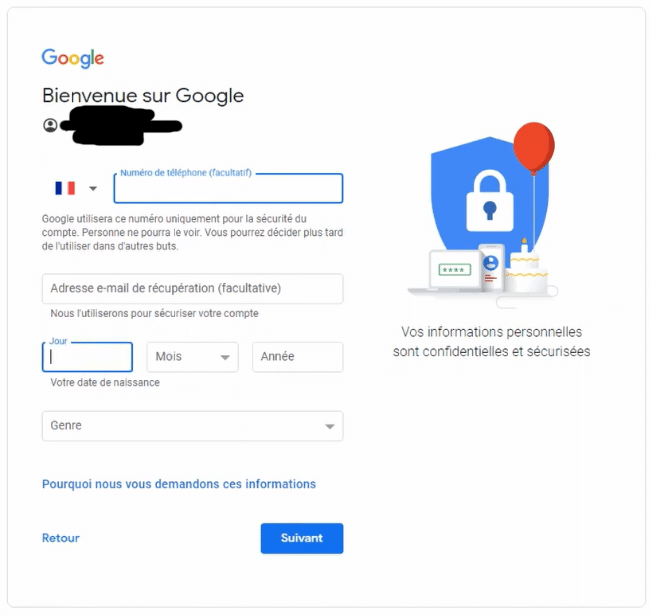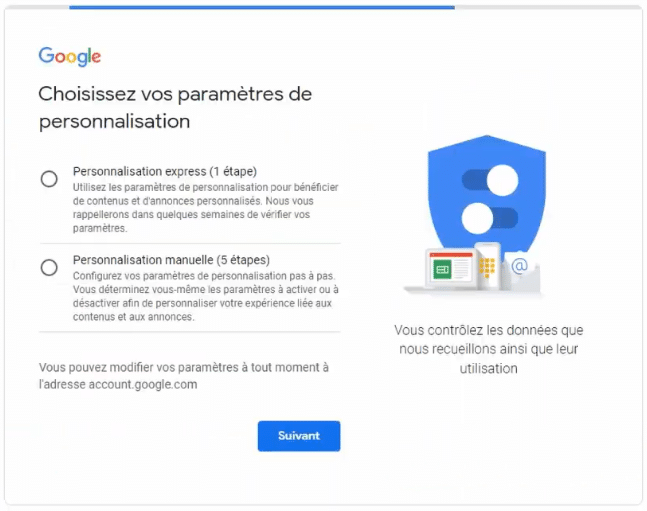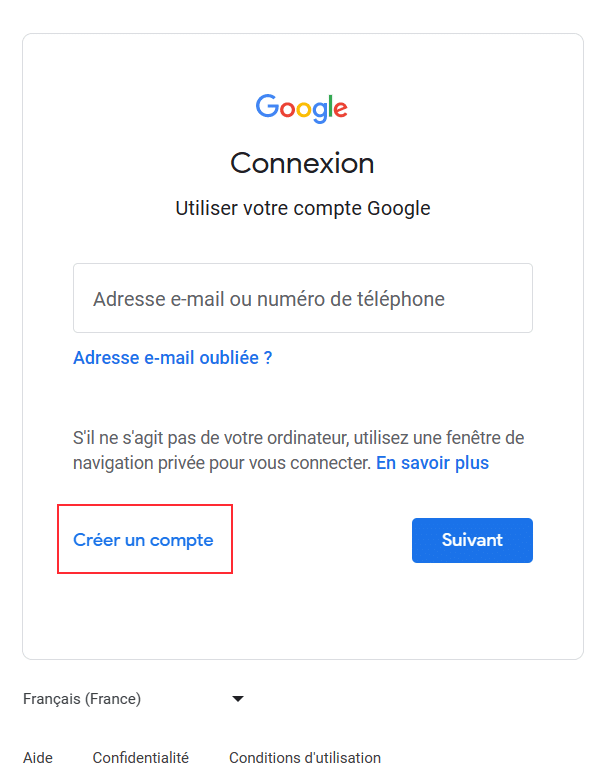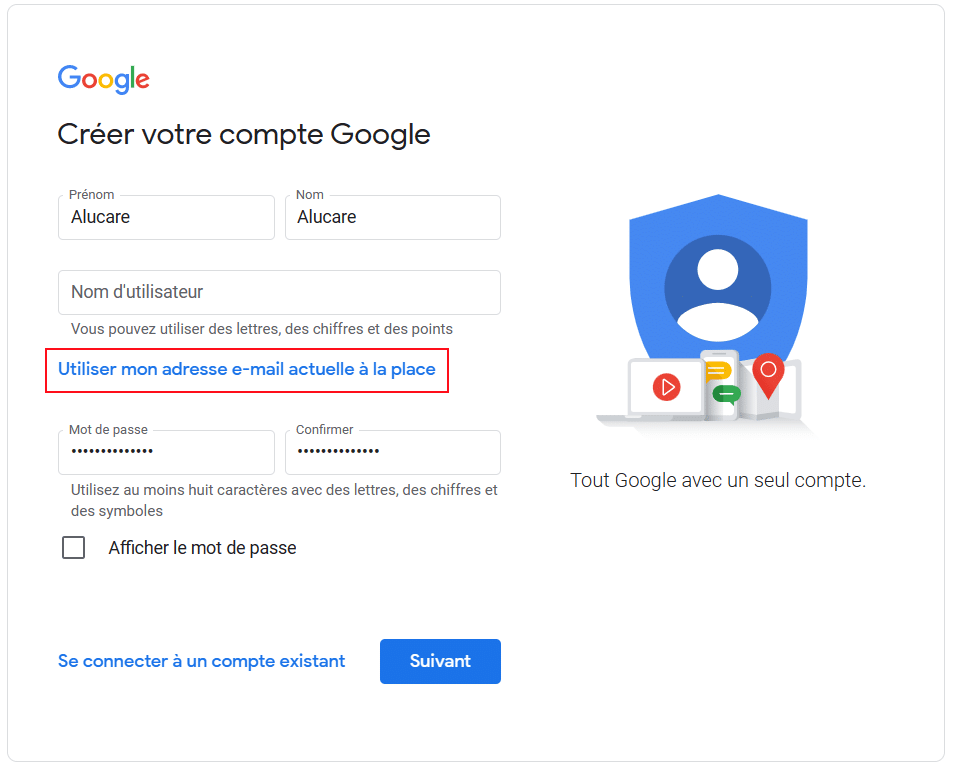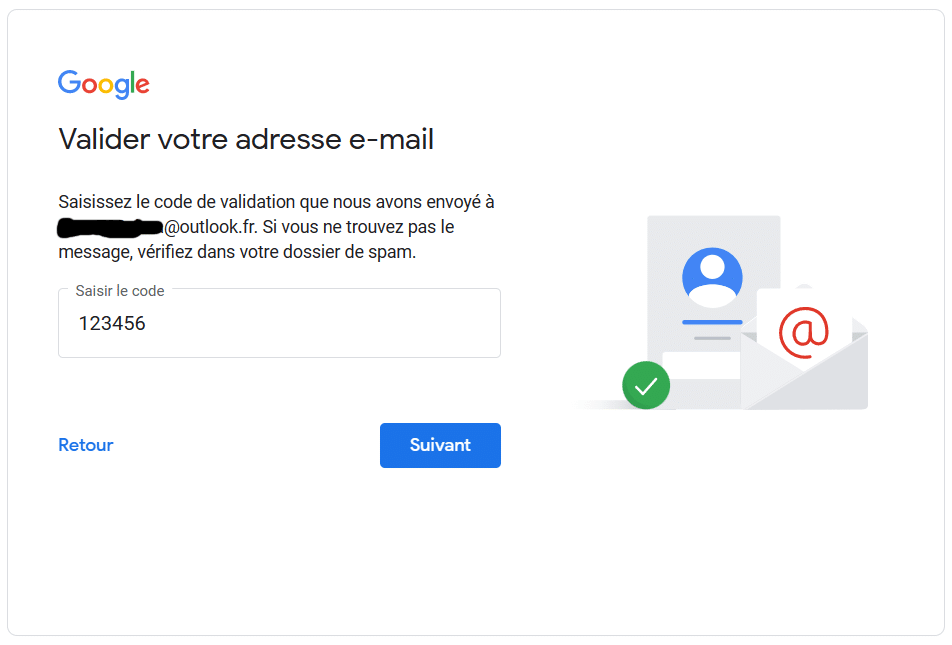Découvrez comment créer facilement un compte Gmail, la messagerie gratuite de Google ainsi que les avantages de tous ses services, avec notre guide complet.
Vous êtes à la recherche d’une messagerie en ligne pratique et efficace ? Vous pouvez opter pour Gmail, qui est un service de messagerie gratuit proposé par Google. Nous vous expliquons étape par étape comment créer un compte Gmail et profiter de ses nombreuses fonctionnalités.
En effet, posséder un compte Google vous permet d’accéder gratuitement à de nombreuses applications, telles que Google Drive, Google Maps ou encore Google Meet. La messagerie Google est, elle aussi, totalement gratuite, et elle est conçue pour être très facile à utiliser et dispose de nombreuses fonctionnalités : annuler l’envoi d’un email envoyé par erreur, système avancé de gestion des spams, propositions de réponses courtes pour répondre à des emails rapidement, etc.
Créer un compte Google est important car cela va vous permettre d’accéder à une variété de services. Autant à votre compte Gmail, que Google Drive, Google Photos, ou encore Google Docs. Cela pourra ainsi vous permettre de synchroniser vos données entre vos différents appareils, ce qui est très pratique ! De plus, en vous connectant sur Google avec votre compte Google, vous pourrez garder vos favoris d’un appareil à un autre, vos recherches, et votre historique. Il dispose aussi d’un système de sécurité avancé, comme la vérification en deux étapes, la détection automatique d’activités suspectes sur votre compte et même la sécurité via Google Authenticator qui vous permet de protéger vos comptes sur certains sites Internet et applications.
Comment créer un compte google sur PC ?
Pour créer un compte Google sur PC, il existe deux manières différentes. Vous devez choisir si vous voulez créer une nouvelle adresse email ou prendre une adresse email que vous avez déjà (adresse email Orange, Outlook, Yahoo, etc).
Créer un compte Gmail pour avoir son compte Google
Dans cette partie, nous allons voir comment créer un compte Gmail à partir d’une nouvelle adresse email. Cela vous permettra d’accéder à votre compte Gmail, mais également à votre Google en entier.
- Rendez-vous sur le site Google (peu importe votre navigateur, cela fonctionne) et cliquez sur « Connexion » en haut à droite.
- Vous accédez donc à la page pour vous connecter, mais vous, vous voulez créer un compte ! Cliquez donc sur « Créer un compte ». Différents choix vont s’offrir à vous : Pour moi, pour mon enfant ou pour mon entreprise. Ici, nous voulons créer un compte personnel, sélectionnez donc « Pour moi ».
- Vous devez maintenant entrer vos informations personnelles, soit votre prénom, nom, votre nouvelle adresse mail, et votre mot de passe. Une fois les informations entrées, cliquez sur « Suivant ». Voici un exemple :
- Vous devez ensuite entrer votre numéro de téléphone. Cela est une première étape afin de sécuriser au maximum votre compte. Cliquez sur « Suivant » une fois le numéro de téléphone saisi.
- Une nouvelle page s’affiche. Vous avez reçu un code de vérification par message (numéro de téléphone saisi juste avant). Vous devez donc entrer ce code et cliquer sur « Valider ».
- Vous devez ensuite ajouter des informations supplémentaires, et qui ne sont pas toutes obligatoires (le numéro de téléphone, et l’adresse email de récupération). Vous devez obligatoirement mettre votre date de naissance ainsi que votre genre. Cliquez sur « Suivant » une fois les informations entrées.
- Choisissez vos paramètres de personnalisation. Ce n’est pas vraiment important, et vous pourrez toujours le changer une fois que vous serez habitué à Google. Puis cliquez sur « Suivant ».
- Dernières étapes : Confirmer les paramètres de personnalisation et les cookies, les règles de confidentialité et les conditions d’utilisation.
Voilà ! Votre compte a été créé et vous pouvez désormais accéder à tous les services proposés par Google et aussi à votre compte Gmail.
Utiliser une autre adresse email pour créer son compte google
Si vous possédez déjà une adresse email (adresse email Orange, Outlook, Yahoo, etc) vous pouvez très bien utiliser votre adresse email existante pour créer un compte Google. Pas besoin de posséder forcément une adresse email Gmail. Voici comment créer un compte Google à partir d’une adresse email déjà existante :
- Rendez-vous sur le site Google (peu importe votre navigateur, cela fonctionne) et cliquez sur « Connexion » en haut à droite.
- Vous accédez donc à la page pour vous connecter, mais vous, vous voulez créer un compte ! Cliquez donc sur « Créer un compte ». Différents choix vont s’offrir à vous : Pour moi, pour mon enfant ou pour mon entreprise. Ici, nous voulons créer un compte personnel, sélectionnez donc « Pour moi ».
- Vous devez maintenant entrer vos informations personnelles, soit votre prénom, nom, et votre mot de passe. Mais pour votre adresse email, cliquez sur « Utiliser mon adresse e-mail actuelle à la place » et entrez donc votre adresse email (dans l’exemple, une adresse email Outlook est utilisée, mais vous pouvez utiliser l’adresse de messagerie que vous souhaitez). Une fois les informations entrées, cliquez sur « Suivant ». Voici un exemple :
- Vous devez valider votre adresse email en vous rendant sur votre boîte mail de votre email que vous avez entrée précédemment. Puis cliquez sur « Suivant ».
- Une nouvelle page s’affiche. Vous avez reçu un code de vérification par message (numéro de téléphone saisi juste avant). Vous devez donc entrer ce code et cliquer sur « Valider ».
- Vous devez ensuite ajouter des informations supplémentaires, et qui ne sont pas toutes obligatoires (le numéro de téléphone, et l’adresse email de récupération). Vous devez obligatoirement mettre votre date de naissance ainsi que votre genre. Cliquez sur « Suivant » une fois les informations entrées.
- Choisissez vos paramètres de personnalisation. Ce n’est pas vraiment important, et vous pourrez toujours le changer une fois que vous serez habitué à Google. Puis cliquez sur « Suivant ».
- Dernières étapes : Confirmer les paramètres de personnalisation et les cookies, les règles de confidentialité et les conditions d’utilisation.
Vous pouvez désormais profiter des services Google même si vous avez une adresse mail d’un autre service.
Comment créer un compte google sur portable ?
Pour créer un compte Google sur votre téléphone, les étapes sont les mêmes que sur ordinateur.
Comment créer un compte gmail sur Android ?
Afin de créer un compte Gmail sur Android, vous pouvez :
- Télécharger l’application Gmail et ajouter un compte depuis l’application.
- Créer un compte en vous rendant directement sur l’application Google et ajouter un compte à l’appareil.
- Sur votre téléphone directement : Rendez vous dans « Paramètres » > « Gestion des comptes » > Défilez vers le bas et cliquez sur « Ajouter compte » et sélectionnez Google ou Gmail et vous pourrez créer votre compte.
Le processus de création du compte reste le même que sur ordinateur. Si vous souhaitez créer un compte Google à partir d’une nouvelle adresse email, cliquez ici. Si vous voulez créer un compte Google à partir d’une adresse email déjà existante (avec votre email Yahoo, Orange, ou Outlook par exemple), cliquez ici.
Comment créer un compte gmail sur iPhone ?
Afin de créer un compte Gmail sur iPhone, vous pouvez :
- Créer un compte en vous rendant directement sur l’application Google et ajouter un compte à l’appareil.
- Télécharger l’application Gmail et ajouter un compte depuis l’application.
- Rendez-vous sur l’application Safari (navigateur par défaut sur iPhone) et vous pouvez créer un compte Google directement sur Safari.
- Sur votre téléphone directement : Rendez vous dans « Paramètres » > « Mots de passe et comptes » > Puis cliquez sur l’icône Google. Vous pourrez ainsi créer votre compte.
Le processus de création du compte reste le même que sur ordinateur. Si vous souhaitez créer un compte Google à partir d’une nouvelle adresse email, cliquez ici. Si vous voulez créer un compte Google à partir d’une adresse email déjà existante (avec votre email Yahoo, Orange, ou Outlook par exemple), cliquez ici.